如何在mac上安装iphone或ipad应用
搜索和下载iphone或ipad应用程序非常简单。您只需要确保要安装的应用程序或游戏即可用于m1 mac。
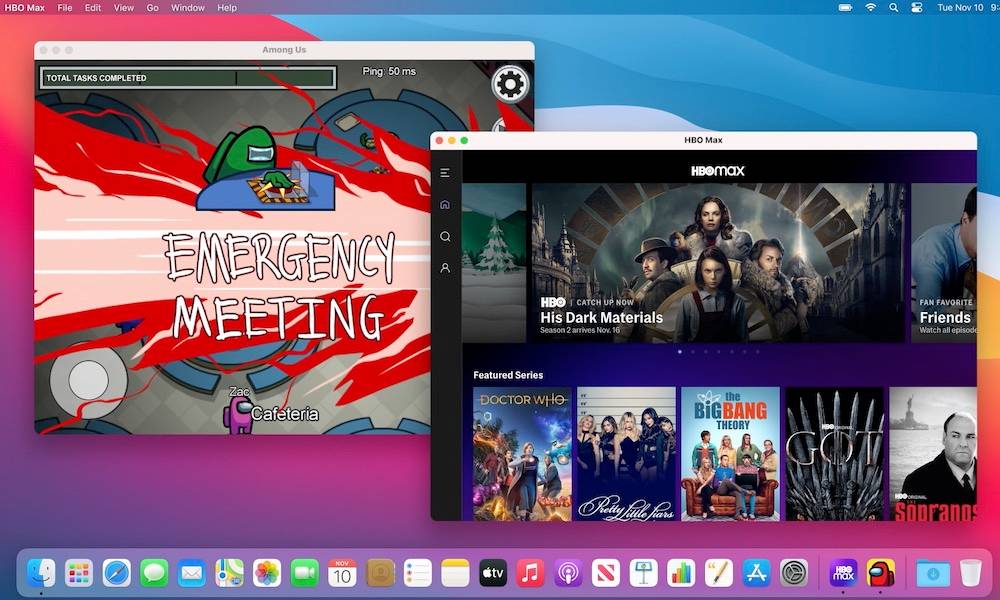
大多数开发人员已经在努力使其iphone或ipad应用程序可用于mac,但并非每个应用程序都可用。您需要搜索它,然后在mac app store中查看它是否可用。这是如何做:
- 启动您的m1 mac app store。
- 搜索您要下载的应用或游戏的名称。
- 在搜索结果上,单击“ iphone和ipad应用程序”选项卡。
- 查看该应用程序是否可用并下载。
安装完成后,您就可以将iphone或ipad应用程序启动为另一个mac应用程序。也就是说,您可以在“应用程序”文件夹,启动板和spotlight搜索中找到它。
如何下载和安装以前购买的应用程序?
您还可以查看m1 mac上可用的所有以前下载的iphone和ipad应用程序的列表。该过程与您在iphone或ipad上进行的操作极为相似,并且比单独搜索每个应用程序要节省时间。
- 在m1 mac上启动app store。
- 单击“ app store”窗口左下角的帐户名。
- 单击“ iphone和ipad应用程序”选项卡。
- 浏览并下载要安装的可用应用程序。
看到?简单。同样,请记住,您只会看到针对m1 mac优化的应用程序。另外,您会看到从个人资料下载的每个应用程序,无论是否安装都无所谓。
如何安装app store上未安装的iphone或ipad应用
如前所述,并非一开始就可以在app store上找到所有应用。一些开发人员仍在优化应用程序,而其他开发人员则不希望mac上的应用程序。最终,它取决于开发人员的选择。
话虽如此,仍然存在另一种解决方法,即使您未对其进行优化,也可以使您在mac上使用iphone或ipad应用程序。让我解释。
m1 macs可以运行ipa文件。这是iphone和ipad所使用的应用程序的一种格式。这意味着您实际上不需要将应用程序放在app store中,您真正需要的只是该应用程序的ipa文件,以便在mac上运行它。
现在,获取ipa文件是棘手的部分,到目前为止,实际上只有一种方法可以做到这一点。我必须警告您,它不是免费的。
要提取和游戏的ipa文件,您需要使用一个名为的程序。imazing通常用于以更安全,更简单的方式从mac管理iphone的文件,数据和应用程序。
但是,在这种情况下,我们也可以使用imazing提取iphone上安装的每个应用程序的ipa文件。imazing不是免费的,如果要使用它,则需要支付。好消息是,在完成ipa文件的获取后,您仍然可以使用它来管理iphone的数据。不过,如果您觉得不值得,则可以始终按预期使用这些应用程序:通过iphone。
如果您已经,那么以下是获取任何应用程序或游戏的ipa文件的方法:
- 将iphone插入mac
- 在mac上启动。
- 您会在左侧菜单上看到所有可用的设备。选择您的iphone或ipad(如果尚未选择)。
- 单击管理应用程序。
- 在新窗口中,单击“库”选项卡。
- 找到所有已安装应用程序的列表,然后右键单击它。
- 然后,点击下载到库。
- 下载完成后,再次右键点击该应用,然后点击导出ipa。
- 选择文件夹要导出ipa文件。
- 打开finder并转到存储ipa文件的文件夹。
- 双击ipa文件进行安装。
您可以冲洗并重复该过程以安装所需的所有应用程序。您也可以批量下载应用程序,以节省时间。
在mac上使用iphone应用程序的缺点
能够使用iphone或ipad应用程序,或在mac上玩自己喜欢的手机游戏真是太棒了,它显示了m1芯片的强大功能和多功能性。但是,这并不全是娱乐和游戏。
在mac上使用移动应用程序和游戏的最大问题是,即使它们经过优化可在m1芯片上运行,但也并未针对与鼠标或触控板一起使用进行过优化。
当某些游戏本来要用手指来玩时,可能会讨厌用触控板玩,而这些应用程序看起来就像在iphone上一样。意思是,这是一个不能使用全屏iphone大小的窗口。
原创文章,作者:,如若转载,请注明出处:https://www.yundongfang.com/yun28583.html
 微信扫一扫不于多少!
微信扫一扫不于多少!  支付宝扫一扫礼轻情意重
支付宝扫一扫礼轻情意重 
